Comment débloquer un téléphone Android
- admin
- 0
- Posted on
suivant → 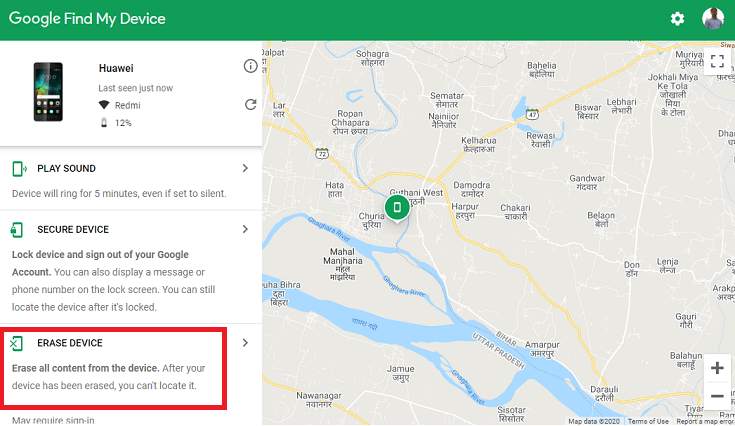
précédent
Comment débloquer un téléphone Android
De nos jours, l’utilisation des smartphones ne cesse d’augmenter, et elle peut être trouvée dans toutes les mains.Presque tous les utilisateurs restreignent l’accès à leur téléphone à une personne non autorisée en ajoutant un verrouillage d’écran (sécurité) par mot de passe ou verrouillage de motif.C’est peut-être parce que leur téléphone contient des données importantes, privées et sensibles.Après avoir verrouillé votre téléphone Android, personne ne peut accéder à votre appareil sauf vous si vous ne partagez pas votre mot de passe avec d’autres.
Si vous oubliez et ne vous souvenez plus du code PIN ou du schéma de verrouillage de votre appareil, et chaque fois que vous entrez un mauvais mot de passe, votre téléphone se verrouille toujours.Que feriez-vous?
Cette section discutera des différentes méthodes pour déverrouiller un
Android
téléphone à partir d’un mot de passe oublié et revenez dans le téléphone.
Quelques outils et applications populaires pour déverrouiller un téléphone Android
Fone – Déverrouillage de l’écran (Android)
Utilisation du compte Google
Utilisation de Google Localiser mon appareil
Utiliser Android Debug Bridge (ADB)
Déverrouiller l’appareil Samsung enregistré à l’aide d’un compte Samsung
Effectuer une réinitialisation d’usine
Dr.Fone – Déverrouillage d’écran (Android)
Dr.Fone est un outil tout-en-un qui offre une solution complète pour récupérer les fichiers perdus de votre appareil Android et déverrouiller le code PIN et le mot de passe oublié Android.Il récupère également différents types de perte de données, y compris les photos, vidéos, audio, messages, historique des appels et contacts d’un large éventail d’appareils Android tels que Samsung, HTC, Lenovo, Motorola, Google Sony et LG, etc. d’utiliser ce logiciel est qu’il fonctionne à la fois sur les appareils Android rootés et non rootés.L’outil Dr.Fone supprime quatre types différents de verrouillage d’écran Android.
L’outil Fone supprime quatre types de verrouillage d’écran Android tels que le code PIN, le motif, le mot de passe et les empreintes digitales.
Tout le monde peut accéder à cette application;il ne nécessite pas un expert en technologie.
L’application est compatible avec les séries Samsung Galaxy S/Note/Tab, Huawei, Xiaomi, LG G2/G3/G4, Lenovo, etc. 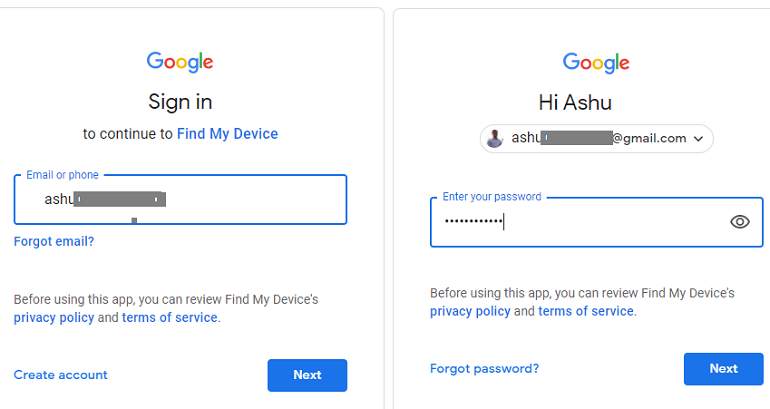
Tout d’abord,
télécharger le
Dr.Fone
– Suppression de l’écran de verrouillage Android et installez-le sur votre ordinateur personnel.Une fois l’installation terminée, lancez l’application et suivez les étapes ci-dessous.
Étape 1 : sélectionnez l’option “Déverrouiller”
Lancez l’application et cliquez sur le “
Ouvrir
” sur l’écran. Il téléchargera automatiquement le package de récupération en quelques minutes.
Étape 2 : cliquez sur l’option “Déverrouiller l’écran Android”
Maintenant, connectez votre smartphone verrouillé Android à l’aide d’un câble USB et cliquez sur le “
Déverrouiller l’écran Android
” sur l’écran de l’application.
Étape 3 : Connecter l’appareil
Lorsque vous cliquez sur
Déverrouiller l’écran Android
après avoir connecté votre appareil verrouillé à un PC à l’aide d’un câble USB, l’application connecte automatiquement le PC et votre appareil.
Étape 4 : Préparation du retrait du verrou
Si votre téléphone est compatible avec l’application DR.Fone et que la connexion réussit, l’application se prépare à supprimer le verrouillage de l’écran à différentes étapes, notamment la correspondance du module, l’établissement de l’environnement téléphonique, le téléchargement du fichier de configuration et le fichier de configuration vérifié.
Étape 4: Confirmez le déverrouillage de l’appareil. 
Maintenant, confirmez le processus de déverrouillage en cliquant sur le
Débloquer maintenant
bouton pour déverrouiller votre appareil.Il sera également
effacer toutes les données
depuis votre appareil.Si vous êtes connecté à Google ou à d’autres comptes, assurez-vous de vous souvenir de votre nom d’utilisateur et de votre mot de passe pour vous reconnecter après avoir supprimé le verrouillage de l’écran.
Déverrouiller le téléphone Android à l’aide d’un compte Google
Le déverrouillage du téléphone Android à partir de l’écran de verrouillage à l’aide d’un compte Google utilise le
Récupération Google
Compte.L’une des caractéristiques de l’intégration d’un compte Google est qu’il se connecte à la plupart des appareils et vous permet d’accéder à vos téléphones Android.Les étapes pour déverrouiller un téléphone Android à l’aide d’un compte Google sont indiquées ci-dessous.
Étape 1 : Entrez le mauvais code PIN.
Saisissez cinq fois le mauvais code ou le mauvais motif sur votre téléphone Android.
Étape 2 : appuyez sur le mot de passe oublié.
Sur l’écran de verrouillage de l’appareil, appuyez sur
Mot de passe oublié
(ou
Motif oublié
) pour accéder aux options de déverrouillage du compte.
Étape 3:
Sur l’écran d’invite, 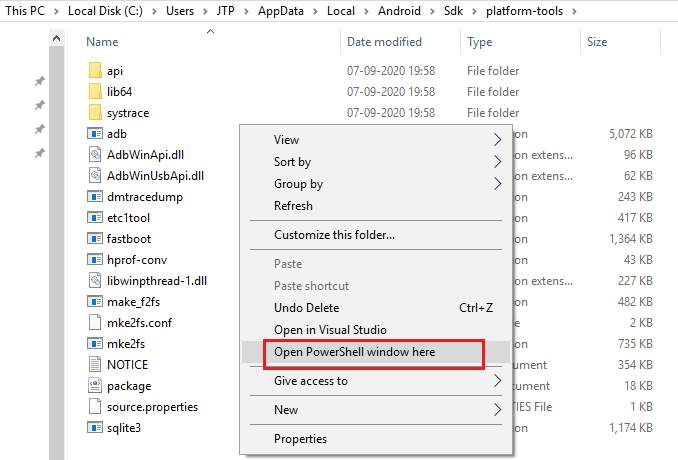
s’identifier
avec l’e-mail et le mot de passe de votre compte Google.
Étape 4:
Vous pouvez maintenant réinitialiser votre mot de passe sur votre appareil.Saisissez un mot de passe facile à mémoriser pour vous.
Déverrouiller le téléphone Android à l’aide de Google Find My Device
Le service Google Find My Device est capable de déverrouiller l’écran de verrouillage de votre appareil uniquement dans les conditions suivantes.
Tout d’abord, vous devez activer le service Find My Device sur votre téléphone avant qu’il ne soit perdu, volé, etc.
Deuxièmement, la fonction GPS doit être activée pour que votre smartphone puisse être suivi avec le service Find My Device.
La troisième condition est que le smartphone que vous utilisez pour Find My Device doit être connecté à la connexion Internet (Wi-Fi ou données mobiles) afin que vous puissiez vous connecter à votre compte Google.
Enfin, le service Find My Device n’est pas pris en charge pour toutes les versions du système d’exploitation Android.Actuellement, il n’est compatible qu’avec les appareils fonctionnant sous Android KitKat (4.4) et supérieur.
Par conséquent, votre smartphone doit être conforme à toutes les conditions mentionnées ci-dessus pour que Find My Device fonctionne.
Étapes pour déverrouiller un téléphone Android à l’aide de Google Find My Device
Vous trouverez ci-dessous les étapes pour déverrouiller l’écran de verrouillage Android à l’aide du service Find My Device:
Étapes 1 :
Visiter le
google.com/android/find
site Web sur votre ordinateur personnel ou tout autre smartphone.
Étape 2:
Connectez-vous avec votre compte Google connecté à votre téléphone Android verrouillé. 
Étape 3:
Votre appareil s’affiche sur l’écran Localiser mon appareil (sélectionnez votre appareil s’il y en a plusieurs) que vous souhaitez déverrouiller à partir de l’écran.
Étape 4:
Sur votre appareil sélectionné, vous verrez trois options différentes à effectuer, telles que
JOUER DU SON, APPAREIL SÉCURISÉ,
et
EFFACER LE DISPOSITIF.
Clique sur le
DISPOSITIF D’EFFACEMENT
pour déverrouiller l’écran de verrouillage de votre appareil.Ce sera
effacer tout votre contenu de l’appareil
.
Étape 5 :
Sur l’écran suivant, cliquez sur le
DISPOSITIF D’EFFACEMENT
bouton pour effacer définitivement toutes les données de l’appareil.Vous devrez peut-être vous reconnecter avec votre compte Google.
Étape 6 :
Connectez-vous à nouveau avec vos informations d’identification Google pour effacer les données du téléphone.Une fois que ce processus démarre, vous ne pouvez pas l’arrêter ;même si vous éteignez l’appareil, il reprendra au prochain démarrage.
Votre téléphone est réinitialisé aux paramètres d’usine et lorsque vous configurez à nouveau votre téléphone, vous constaterez que le téléphone est déverrouillé. 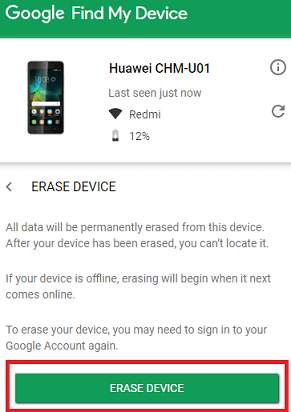
Déverrouiller un téléphone Android à l’aide d’Android Debug Bridge (ADB)
Si vous n’avez jamais utilisé Android Debug Bridge (ADB) auparavant, il est bon de l’essayer.À l’aide d’une séquence de commandes ADB, vous pouvez déverrouiller l’écran de verrouillage Android.Déverrouillage de l’appareil Android à l’aide d’ADB, le téléphone doit avoir activé la fonction de débogage USB;sinon, cette méthode ne fonctionne pas pour vous.
Si vous utilisez ADB pour la première fois, suivez certaines étapes avant de commencer le processus de déverrouillage.
Si vous n’avez jamais utilisé Android Studio et ses outils SDK auparavant, lisez l’article
Android Studio
et configurez correctement les outils SDK et ADB.Maintenant, ouvrez l’Android
plate-forme-outils
dossier (présent à
C:\Users\JTP\AppData\Local\Android\Sdk
), et lancez le
invite de commande
à l’intérieur.
Ouvrez l’invite de commande dans le dossier platform-tools en appuyant sur
Maj + clic droit
et cliquez sur le
Ouvrez la fenêtre PowerShell ici
option (ouvrir la fenêtre de commande dans certains PC).
Maintenant, vous devez entrer deux commandes pour confirmer votre configuration ADB.
Le premier est le 
Version BAD
qui affichera le numéro de version de votre logiciel ADB.
La deuxième commande est
Appareils ADB
;assurez-vous que votre téléphone Android est connecté à un PC.Vous verrez le numéro de série de votre téléphone apparaître dans la fenêtre d’invite de commande.Si le numéro de série du téléphone n’apparaît pas, essayez de reconnecter votre appareil.
Cette méthode nécessite d’activer le
débogage USB
option pour son fonctionnement.Cependant, il existe également une autre méthode alternative pour effectuer cette action.Si votre appareil Android est démarré en mode de récupération, vous pouvez normalement effectuer ces étapes sans activer le débogage USB.L’option de mode de récupération nécessite que la partition du téléphone soit montée:
Aller à
Supports et stockage
dans votre rétablissement.
Maintenant,
montage/données.
Après cela, vous pouvez passer à l’étape suivante si vous avez activé le débogage USB de l’appareil.
Pour les appareils non rootés
Il y a deux étapes pour déverrouiller un téléphone Android :
a) Ouvrez une invite de commande
Ce processus est légèrement compliqué, alors suivez attentivement les étapes.Connectez votre téléphone à votre PC à l’aide d’un câble USB, ouvrez l’invite de commande et entrez les commandes ci-dessous dans l’ordre.
adb shellcd/data/data.com.android.providers.settings/databasessqlite3 settings.dbupdate system set value=0 where name=’lock_pattern_autoblock’;update system set value=0 where name=’lockscreen.lockedoutpermanently’;quit 
b) Redémarrez votre appareil
Après avoir terminé l’étape ci-dessus (étape
une
), redémarrez votre téléphone.Si l’étape ci-dessus ne fonctionne pas, passez à l’étape suivante.Néanmoins, connectez votre téléphone à votre PC et ouvrez l’invite de commande et entrez la commande suivante:
abd shell rm/data/system/gesture.key
Redémarrez votre téléphone à nouveau.
Pour les appareils enracinés
Connectez votre téléphone à votre ordinateur personnel à l’aide d’un câble USB et entrez les commandes suivantes dans l’invite de commande:
adb shellsurm/data/system/locksettings.dbrm/data/system/locksettings.db-walrm/data/system/locksettings.db-shmreboot
Déverrouiller l’appareil Samsung enregistré
Si vous avez un smartphone Samsung enregistré, vous pouvez utiliser un compte Samsung pour déverrouiller l’écran de votre smartphone.La société Samsung offre une option pour déverrouiller les smartphones Samsung enregistrés.Cette méthode nécessite votre appareil Samsung enregistré, un compte Samsung enregistré et un PC.
Étape 1:
Ouvrez le
Site Web de Samsung
sur votre ordinateur personnel et connectez-vous avec votre compte Samsung ou les informations de votre compte Google.
Étape 2:
Choisissez votre appareil dans la barre des tâches à gauche de l’écran du site Web de Samsung.
Étape 3:
Regardez l’option 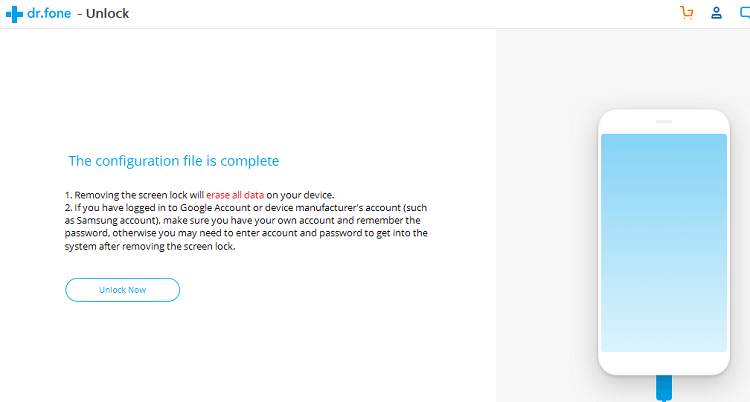
Déverrouiller mon écran
sur la barre latérale de l’écran et cliquez dessus, et l’écran de votre appareil sera déverrouillé.
Déverrouillez le téléphone Android en effectuant une réinitialisation d’usine
La réinitialisation d’usine sur un appareil Android supprime toutes vos données et applications téléchargées de l’appareil, mais pas les mises à niveau du système d’exploitation.Effectuer une réinitialisation d’usine est également appelé
mise en page
ou
réinitialisation matérielle
téléphone.Les étapes ou le processus de réinitialisation d’usine des téléphones Android peuvent varier d’un modèle à l’autre ou du système d’exploitation de l’appareil (mais la plupart du temps les mêmes).
Alerte : effectuer une réinitialisation d’usine de l’appareil effacera toutes vos données présentes dans votre téléphone.
Pour déverrouiller un téléphone Android à l’aide de la réinitialisation d’usine, consultez notre article
sur la façon de réinitialiser un téléphone Android
.
Sujet suivant
Comment bloquer les messages texte sur Android
précédent
suivant →
Pour les vidéos, rejoignez notre chaîne Youtube:
Adhérer maintenant
Retour d’information 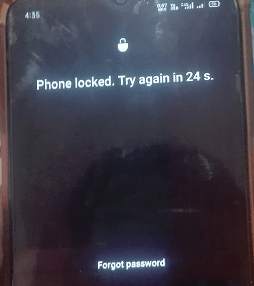
Envoyez vos commentaires à
[email protégé]
Aidez les autres, veuillez partager
Apprendre les derniers tutoriels
Le marketing numérique
Recherche élastique
Cadre d’entité
Pare-feu
Programmation fonctionnelle
GoogleColab
La théorie des graphes
Sensationnel
Discussion de groupe
Informatique
Ionique
ITIL
IOS avec Swift
Matériau angulaire
L’apprentissage en profondeur 
Préparation
Aptitude
Raisonnement
Capacité verbale
Questions d’entretien
Questions sur l’entreprise
Technologies tendance
Intelligence artificielle
AWS
Sélénium
Cloud computing
Hadoop
ReactJS
Science des données
Angulaire 7
Chaîne de blocs
Git
Apprentissage automatique
DevOps 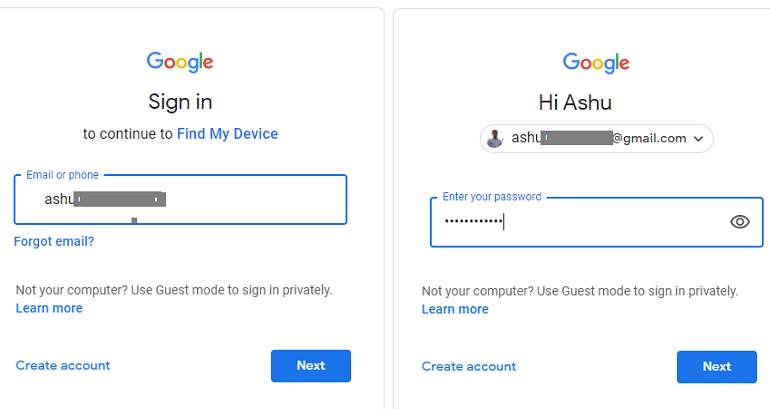
B.Tech / MCA
SGBD
Structures de données
DAA
Système opérateur
Réseau informatique
Conception du compilateur
Organisation informatique
Mathématiques discrètes
Piratage éthique
Infographie
Génie logiciel
Technologie Web
La cyber-sécurité
Automates
C Programmation
C++
Java
.Rapporter
Python
Programmes
Système de contrôle
Exploration de données
Entrepôt de données